Хотите протестировать CADFlo?
Оставьте заявку — мы бесплатно предоставим демоверсию на 30 дней, проведём консультацию и подскажем, как лучше стартовать
* Нажимая на кнопку «Отправить», вы соглашаетесь с политикой конфиденциальности сайта
Программа CADFlo — это универсальный инструмент, который способен моделировать потоки текучих сред. В данной статье мы смоделируем летательный аппарат (ЛА) во внешнем потоке воздуха и рассчитаем коэффициенты сопротивления потоку воздуха и силы сопротивления летательного аппарата. Для ускорения времени решения мы воспользуемся функциями симметрии.
Введение
У нас имеется 3D-модель ЛА (рис. 1), которую мы разделили по плоскости симметрии, чтобы рассмотреть лишь одно крыло (рис. 2).
рис. 1
рис. 2
Программа CADFlo интегрируется в CAD-систему, в нашем случае — в T-FLEX.
Добавив CADFlo в интерфейс T-FLEX через Настройки (рис. 3), создаем новый проект, где можно указывать конфигурацию модели, если таковая присутствует, и переименовывать проект (рис. 4).
Добавив CADFlo в интерфейс T-FLEX через Настройки (рис. 3), создаем новый проект, где можно указывать конфигурацию модели, если таковая присутствует, и переименовывать проект (рис. 4).
рис. 3
рис. 4
Постановка задачи
Есть несколько способов для задания условий задачи. В данной статье мы воспользуемся функцией Мастер проектов. Эта функция автоматически создает новый проект, где также можно задавать имя и конфигурации. Единицу измерения СИ оставим по умолчанию (рис. 5).
рис. 5
Далее задаем условия для типа задачи (рис. 6): во-первых, Внешняя задача, то есть поток обтекает твердое тело (крыло). Выберем еще условие Гравитация и обязательно проверим, чтобы ускорение свободного падения было направлено корректно.
рис. 6
Следующим шагом задаем текучую среду (рис. 7), в нашем случае это воздух. Во вкладке Газы выбираем Air. После нажимаем кнопку Далее и переходим в задание условий на стенках, которые оставляем по умолчанию.
рис. 7
И наконец в последнем окне Мастер проекта задаем начальные условия задачи (рис. 8). Укажем скорость 100 км/ч с настройками аэродинамических углов. Базовую плоскость выберем ZX, а угол скольжения примем в 10 градусов (рис. 9). В этом окне также можно задавать скорость с помощью зависимостей, табличных значений или формулой.
рис. 8
рис. 9
Что касается Расчетной области, ее задаем симметрично относительно оси Y (рис. 10). Управлять размерами расчетной области можно через стрелки на модели либо через задания координат области. Расчетная область — это область, где будут проводиться вычисления.
рис. 10
Расчетная сетка
Далее необходимо настроить расчетную сетку. Существуют два режима настройки Глобальной сетки: Автоматический и Ручной. Мы будем использовать Ручной режим для настроек большего числа параметров.
Базовая сетка строится по всей расчетной области (рис. 11). Расчетная область разбивается на части параллельными плоскостями, перпендикулярными осям Глобальной системы координат. Расстояния между плоскостями определяются по числу заданных в этих направлениях ячеек (Nx, Ny, Nz).
Базовая сетка строится по всей расчетной области (рис. 11). Расчетная область разбивается на части параллельными плоскостями, перпендикулярными осям Глобальной системы координат. Расстояния между плоскостями определяются по числу заданных в этих направлениях ячеек (Nx, Ny, Nz).
рис. 11
Добавим Дополнительные параметры дробления со следующими настройками (сверху вниз соответственно):
· Уровень разрешения сеткой мелких особенностей модели равен 2;
· Уровень разрешения сеткой кривизны поверхности равен 2;
· Критерий разрешения сеткой кривизны поверхности равен 0,3;
· Уровень разрешения сеткой выступов поверхности равен 2;
· Критерий разрешения сеткой выступов поверхности равен 0,01 (рис. 12).
· Уровень разрешения сеткой мелких особенностей модели равен 2;
· Уровень разрешения сеткой кривизны поверхности равен 2;
· Критерий разрешения сеткой кривизны поверхности равен 0,3;
· Уровень разрешения сеткой выступов поверхности равен 2;
· Критерий разрешения сеткой выступов поверхности равен 0,01 (рис. 12).
рис. 12
Отображение настроенной базовой сетки выглядит следующим образом (рис. 13).
рис. 13
Цели задачи
Изначально любая стационарная задача рассматривается в CADFlo как нестационарная. Модуль решателя выполняет итерации с определенным шагом по времени до тех пор, пока поле течения не станет установившимся. Поэтому для того, чтобы расчет был остановлен, необходимо наличие критерия, определяющего, стало ли поле течения установившимся.
В CADFlo имеются встроенные критерии для остановки процесса расчета, но пользователю рекомендуется использовать собственные критерии, которые называются Целями.
Мы определим следующие Глобальные цели (рис. 14):
· Сила (X) — сила лобового сопротивления;
· Сила (Y) — боковая сила;
· Сила (Z) — подъемная сила;
· Коэффициент сопротивления Cd;
· Коэффициент подъемной силы Cl;
· Коэффициент боковой силы Cs.
В CADFlo имеются встроенные критерии для остановки процесса расчета, но пользователю рекомендуется использовать собственные критерии, которые называются Целями.
Мы определим следующие Глобальные цели (рис. 14):
· Сила (X) — сила лобового сопротивления;
· Сила (Y) — боковая сила;
· Сила (Z) — подъемная сила;
· Коэффициент сопротивления Cd;
· Коэффициент подъемной силы Cl;
· Коэффициент боковой силы Cs.
рис. 14
Коэффициенты сопротивления Cd, Cl, Cs являются безразмерными и характеризуют сопротивление потоку воздуха со стороны объекта. Данные коэффициенты требуют задания Характерных размеров (рис. 15).
рис. 15
· Sref — характерная площадь, представляющая поперечное сечение объекта. В нашем случае это площадь крыла;
· Lref — характерная длина, представляющая масштаб объекта, для крыла самолета выбирается хорда крыла.
Данные параметры оставим равными единице для удобства изменения характерных размеров в любой момент.
· Lref — характерная длина, представляющая масштаб объекта, для крыла самолета выбирается хорда крыла.
Данные параметры оставим равными единице для удобства изменения характерных размеров в любой момент.
Опции расчета
Теперь перейдем к настройкам расчета. Щелкнем правой кнопкой мыши по пункту Входные данные и выберем Опции управления расчетом (рис. 16). В появившемся окне (рис. 17) зададим сходимость по всем целям и включим автоматические Продувки. Продувка — это число итераций, за которое возмущение течения распространяется по всей расчетной области.
Также включим Адаптацию сетки со значением 3. Адаптация сетки — это процесс автоматического изменения расчетной сетки в ходе вычислений в зависимости от особенностей решения. Ячейки сетки перестраиваются в областях с высокими градиентами течения. Адаптация будет выполнена трижды, в соответствии с заданным значением.
Поскольку ранее в Мастере проектов был выбран параметр Нестационарность, он автоматически применяется в текущих настройках. Установим параметр Физическое время, определяющий длительность расчета, в 5 секунд. Затем перейдем во вкладку Расчет и выберем опцию Шаг по времени — Вручную, равный 1 секунде.
Также включим Адаптацию сетки со значением 3. Адаптация сетки — это процесс автоматического изменения расчетной сетки в ходе вычислений в зависимости от особенностей решения. Ячейки сетки перестраиваются в областях с высокими градиентами течения. Адаптация будет выполнена трижды, в соответствии с заданным значением.
Поскольку ранее в Мастере проектов был выбран параметр Нестационарность, он автоматически применяется в текущих настройках. Установим параметр Физическое время, определяющий длительность расчета, в 5 секунд. Затем перейдем во вкладку Расчет и выберем опцию Шаг по времени — Вручную, равный 1 секунде.
рис. 16
рис. 17
Далее в окне Опции управления расчетом перейдем во вкладку Адаптация сетки (рис. 18). Первый параметр — это Глобальная область, которая задает уровень дробления ячеек начальной сетки. Таким образом, уровень дробления влияет на минимальный размер ячеек расчетной сетки, которые могут получиться в результате дробления в процессе адаптации сетки.
Следующий параметр — это Максимально допустимое число ячеек, который позволяет ограничить число ячеек сетки до заданного значения в процессе адаптации.
Параметр Стратегия адаптации сетки обеспечивает возможность контролировать, в какие моменты расчета будет выполняться адаптация расчетной сетки. Мы выбрали ручной способ контроля.
От момента выполнения последней адаптации сетки и до момента окончания расчета должен пройти Интервал релаксации. Таким образом, расчет не может быть автоматически завершен до тех пор, пока Интервал релаксации не истечет.
Следующий параметр — это Максимально допустимое число ячеек, который позволяет ограничить число ячеек сетки до заданного значения в процессе адаптации.
Параметр Стратегия адаптации сетки обеспечивает возможность контролировать, в какие моменты расчета будет выполняться адаптация расчетной сетки. Мы выбрали ручной способ контроля.
От момента выполнения последней адаптации сетки и до момента окончания расчета должен пройти Интервал релаксации. Таким образом, расчет не может быть автоматически завершен до тех пор, пока Интервал релаксации не истечет.
рис. 18
Следующие вкладки Расчет (рис. 19) и Сохранение (рис. 20) в Опции управления расчетом оставляем по умолчанию.
рис. 19
рис. 20
Запуск расчета
После запуска расчета есть возможность наблюдать результаты в процессе решения. Во-первых, можно высветить процесс сходимости заданных целей (рис. 21).
рис. 21
Общая информация расчета перед адаптацией сетки представлена на рис. 22.
рис. 22
В процессе расчета можно также наблюдать результаты в любом сечении. Нами была выбрана плоскость сечения YZ, поле скоростей задано в качестве цветового градиента и отображена расчетная сетка (рис. 23).
рис. 23
Следующий этап — проведение первой адаптации сетки (рис. 24).
рис. 24
После адаптации сетки результаты будут обновлены: общая информация (рис. 25), график сходимости целей (рис. 26) и поле скоростей с обновленной расчетной сеткой (рис. 27).
рис. 25
рис. 26
рис. 27
Следующая адаптация сетки приводит к следующим результатам: общая информация (рис. 28), график сходимости целей (рис. 29) и поле скоростей с обновленной расчетной сеткой (рис. 30).
рис. 28
рис. 29
рис. 30
Мы видим, как увеличивается количество расчетных ячеек, а также детализация сетки в местах высокоградиентных областей течения (рис. 27). Можно провести адаптацию сетки в третий завершающий раз, так как именно число 3 было задано в Опциях управления расчетом во вкладке Адаптация сетки. Исходя из расчета, после второй итерации результаты сильно не уточняются, поэтому третья итерация необязательна.
Результаты
После завершения расчета мы можем посмотреть результаты нашего исследования в разных вариантах. Для начала построим Картины в сечениях, выбираем плоскость сечения XZ, а в качестве типов отображения Заливка и Вектор соответствуют параметру Скорость (рис. 31).

рис. 31
Теперь посмотрим аналогичные результаты в плоскости XY (рис. 32).
рис. 32
Далее создадим Картину на поверхности, используя все поверхности крыла, а в качестве Заливки выбираем результат Распределенная сила (рис. 33).
рис. 33
Следующим шагом отобразим результаты добавленных целей (рис. 34).

рис. 34
Для получения значений фактора (сил, моментов и коэффициентов) для полной модели нужно значение фактора, рассчитанного для симметричной модели, удвоить, если фактор симметричен относительно плоскости симметрии, и обнулить, если асимметричен. Ассиметричными факторами являются моменты Mx, My; Сила (Y), а также Коэффициент боковой силы Cs, так как в него входит Сила (Y).
Вывод
Программа CADFlo позволяет проводить точный расчет движения текучих сред, газа или жидкости внутри и снаружи моделей, а также исследовать теплообмен моделей за счет конвекции, излучения и проводимости, используя технологию вычислительной гидрогазодинамики (CFD).